Dell Venue 3840 User Manual [ja]
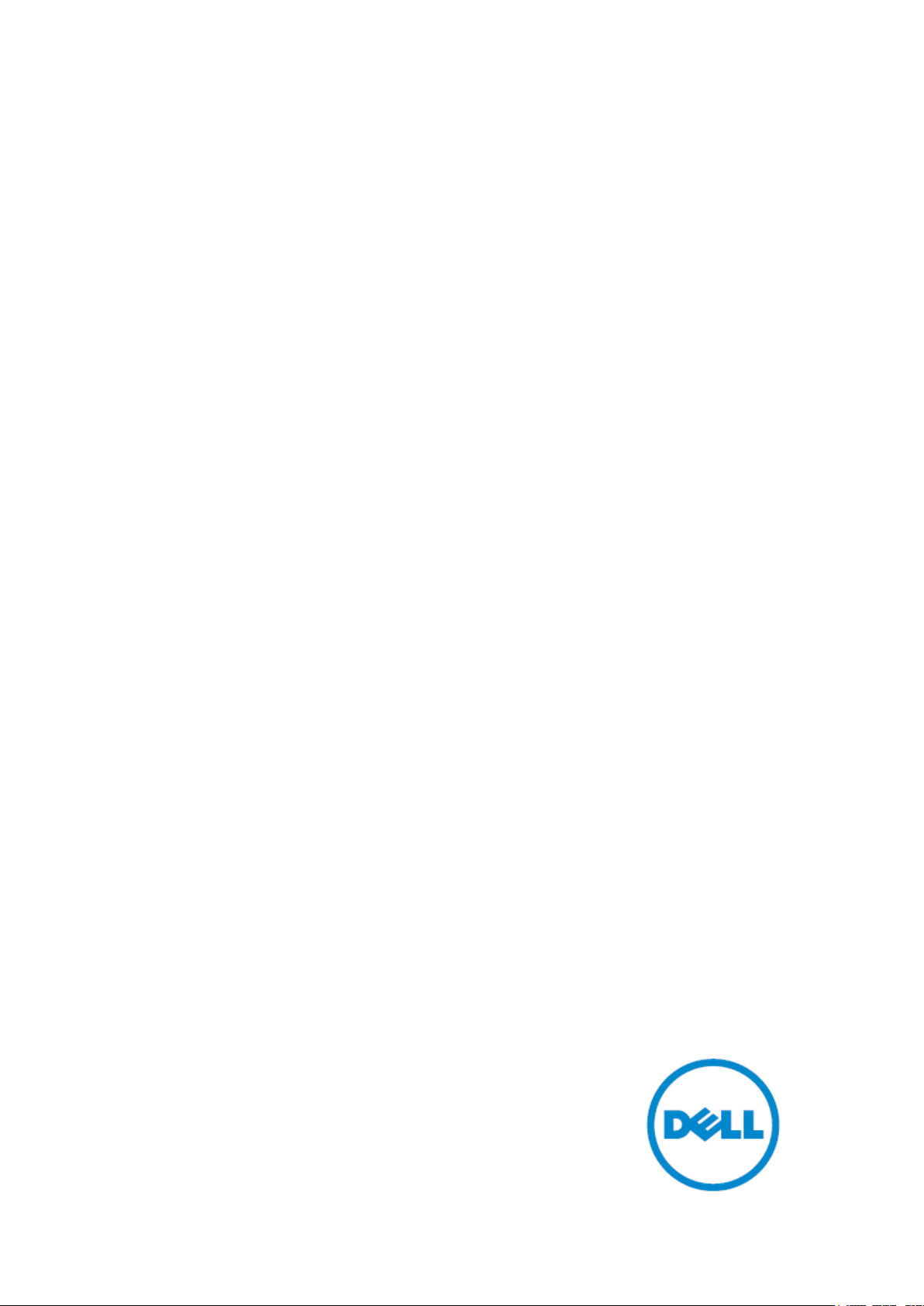
マーケットモデル:
Venue 7 3740、Venue 7 3740 HSPA+,
Venue 8 3840、Venue 8 3840 HSPA+
規制適合モデル:
T01C/T02D
規制適合タイプ:
T01C003, T01C004/T02D003, T02D004
Dell Venue 7/8
取扱説明書
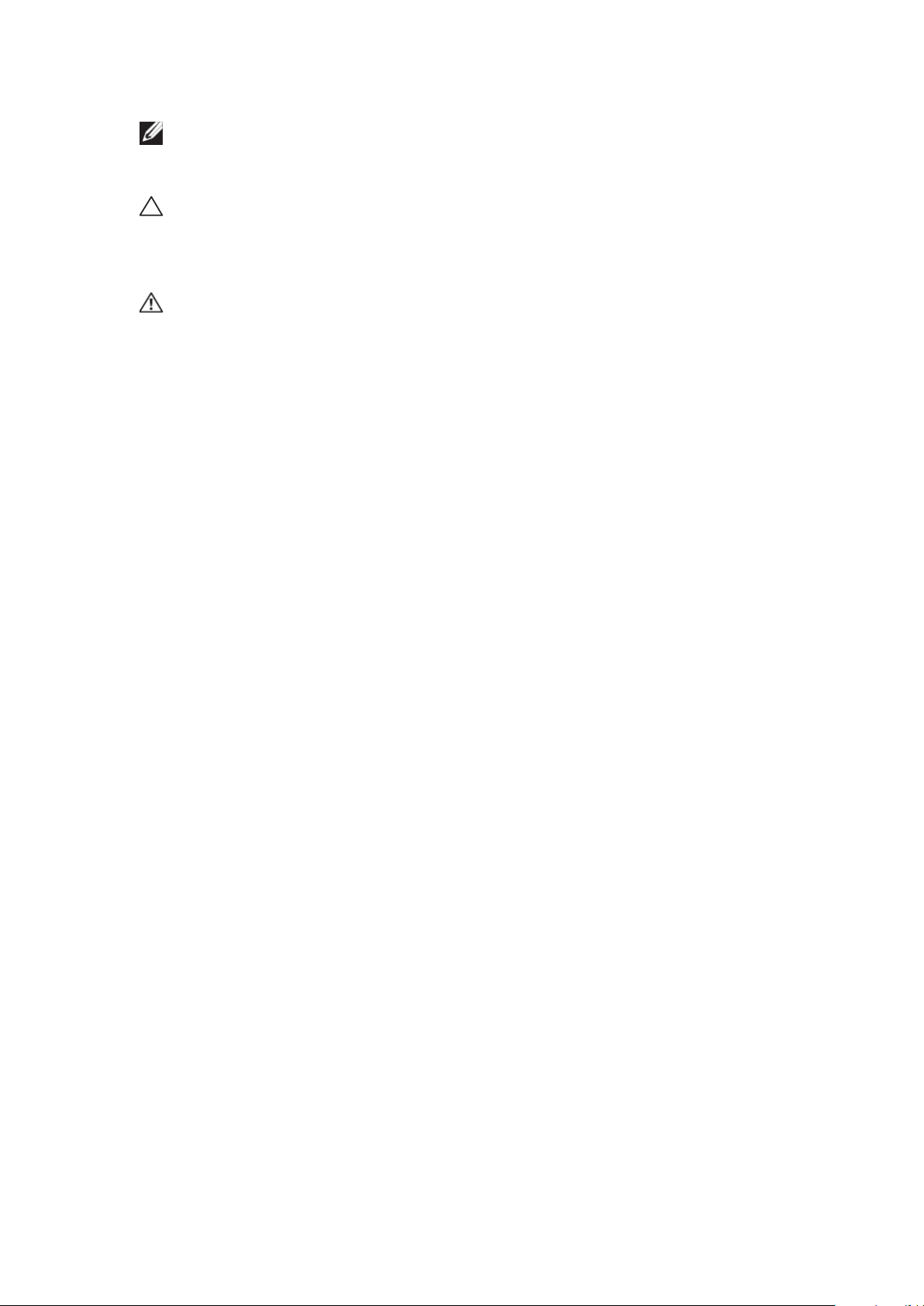
メモ: 「メモ」は、本タブレット PC の使用に際して役立つ重要な情報を
示しています。
注意: 「注意」は、指示に従わない場合ハードウェアの損傷やデータ損失
の発生が想定される内容を示しています。
警告:「警告」は、物的損害、人が死亡または負傷する可能性がある内容を
示しています。
Copyright © 2014 Dell Inc. All rights reserved.
本製品は、米国および国際的な著作権法および知的財産法によって保護され ています。
Dell™および Dellのロゴは、米国およびその他の司法管轄区域における Dell Inc.
の商標または登録商標です。 本書で記載のその他のマークや名前は、各社の
商標または登録商標になります。
2014 - 06 Rev. A00
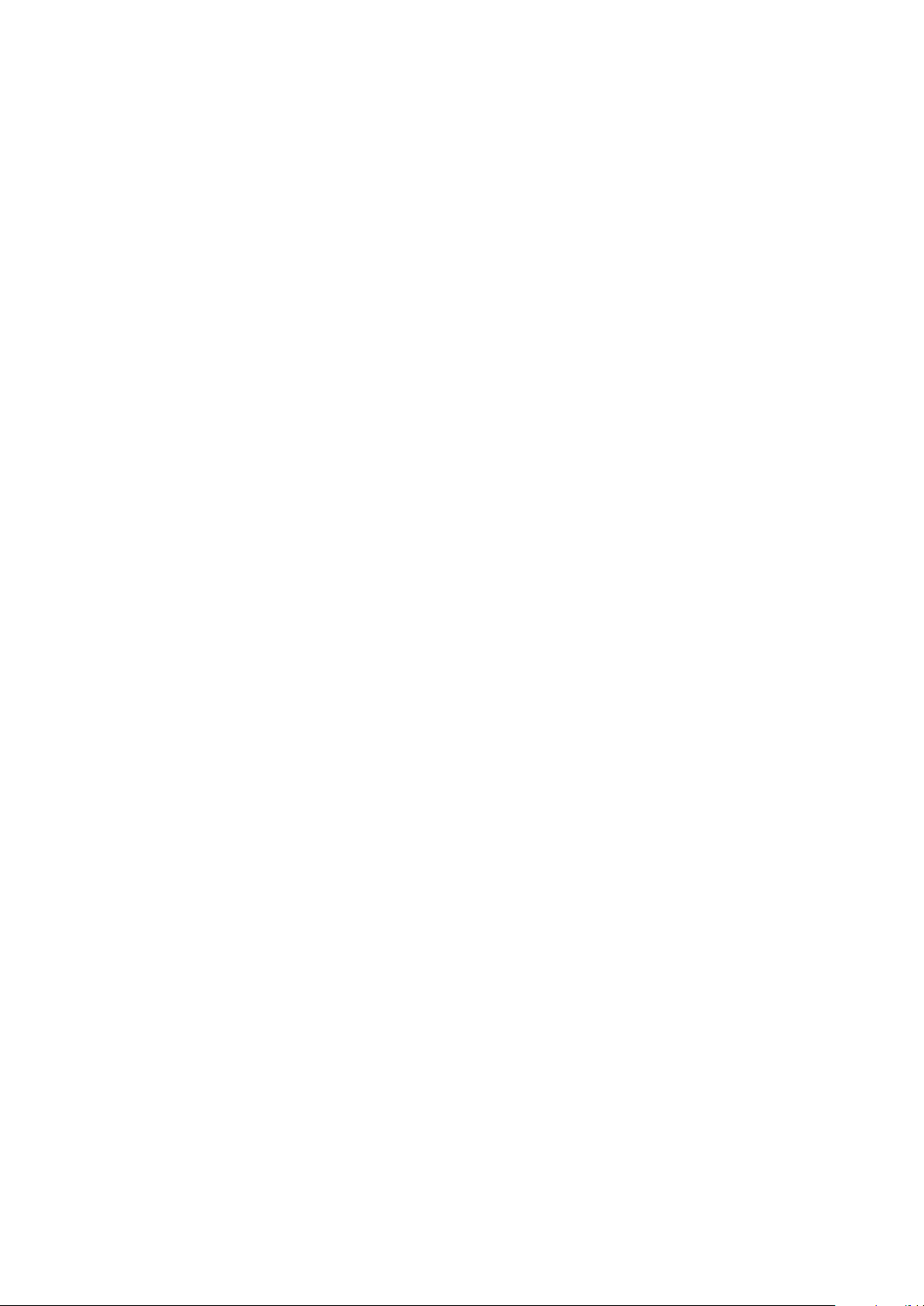
目次
各部の名称と機能 ········································································· 5
タブレットの充電 ········································································· 7
MicroSD カード・Micro-SIM カードの挿入(オプション) ························ 8
使用開始 ····················································································· 9
タブレットの電源オン/オフ ························································ 9
Android のセットアップ ····························································· 9
画面のカスタマイズ ································································· 10
タブレットのロック/ロック解除 ················································· 11
ジェスチャ ············································································· 11
ステータスバー ······································································· 12
画面の方向 ············································································· 12
各キーの機能 ·········································································· 13
アプリとウィジェット ······························································ 13
タブレットの使用 ········································································ 14
連絡先 ··················································································· 14
テキスト入力 ·········································································· 15
ストレージの管理 ···································································· 15
インターネット ··········································································· 17
Wi-Fi を使用してインターネットに接続する ································· 17
モバイルブロードバンドを使用してインターネットに接続する ········ 18
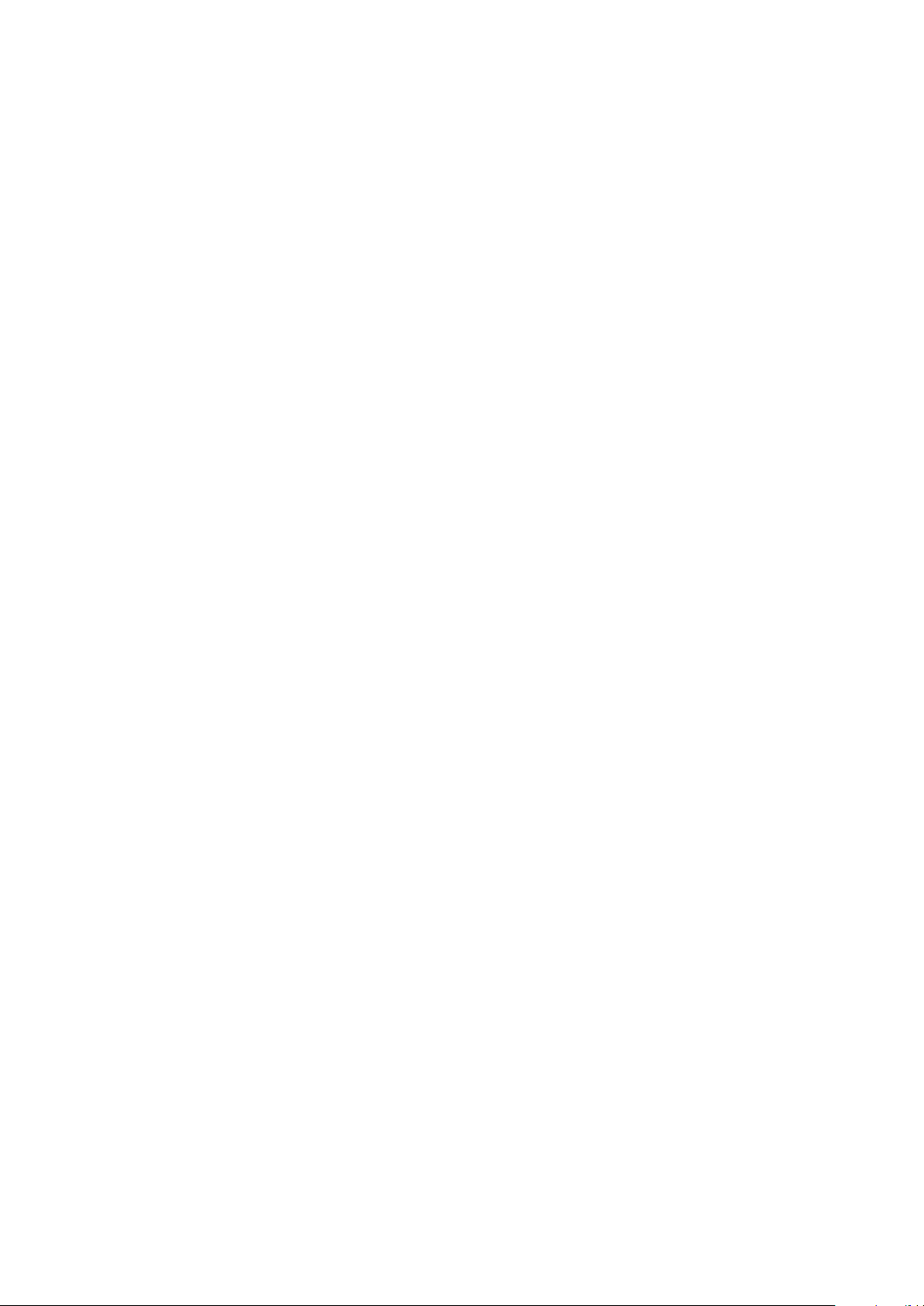
機内モードの使用 ···································································· 18
インターネットのブラウジング ·················································· 18
メール ··················································································· 19
タブレットのカスタマイズ ···························································· 20
ディスプレイ設定 ···································································· 20
音設定 ··················································································· 21
日付、時刻、タイムゾーン ························································ 21
タブレットの保護 ········································································ 21
画面ロック解除パターン ··························································· 21
PIN ······················································································· 22
パスワード ············································································· 22
SIM ロックパスワードで SIM の保護 (LTE/HSPA+ モデルのみ) ········ 23
アプリ ······················································································· 24
カメラ ··················································································· 24
タブレットへの/タブレットからのファイルのコピー ······················ 24
Bluetooth ················································································ 25
ギャラリー ············································································· 26
カレンダー ············································································· 27
時計 ······················································································ 27
トラブルシューティング ······························································· 28
仕様 ·························································································· 30
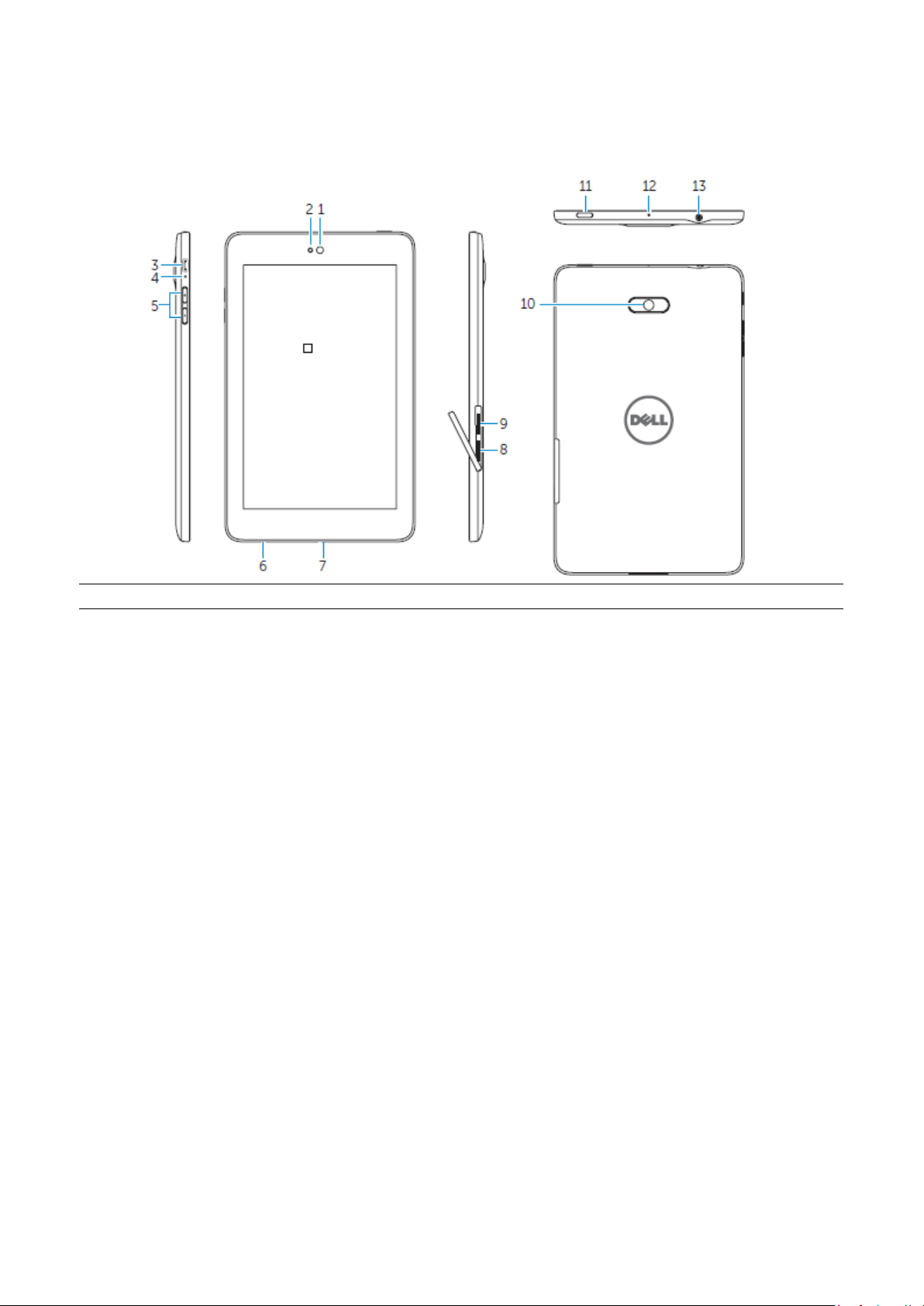
各部の名称と機能
名称
機能
1.
前面カメラ
ビデオ通話や前面ビューの写真またはビデオの撮影に使用
します。
2.
明るさセンサー
周囲の明るさを感知して、ディスプレイ照明の明るさを自動
で調節します。
3.
Micro-USB ポート
USB ケーブルを接続してタブレットに充電したりコンピュー
タに接続したりします。
4.
電池ステータスランプ
タブレットの充電中点滅し、タブレットが完全に充電される
と点灯状態になります。
5.
音量ボタン
• 1 回押すごとに音量を 1 レベルアップ/ダウンできます。
• 長押しすると連続して音量のアップ/ダウンができます。
6.
サービスタグラベル
デルへのサポートを依頼するとき問い合わせに使用するサー
ビスタグ。
7.
スピーカー
音声の出力に使用します。
8.
MicroSD カードスロット
microSD カードを挿入して、タブレットのストレージ容量を
拡張します。
9.
Micro-SIM カードスロット
(LTE/HSPA+ モデル)
micro-SIM カードを挿入して、モバイルブロードバンドにア
クセスします。
10.
背面カメラ
写真やビデオを撮影します。
11.
電源ボタン
• 長押ししてタブレットの電源をオンまたはオフにします。
• 短押ししてディスプレイをオンまたはオフにします。
• タブレットの電源がオンのとき、長押ししてオプションメ
ニューを開きます。
12.
マイク
録音や音声ベースのアプリの音声入力に使用します。
13.
イヤホン端子
ヘッドフォンやヘッドセットを接続します。
Venue 7
Features ♦ 5
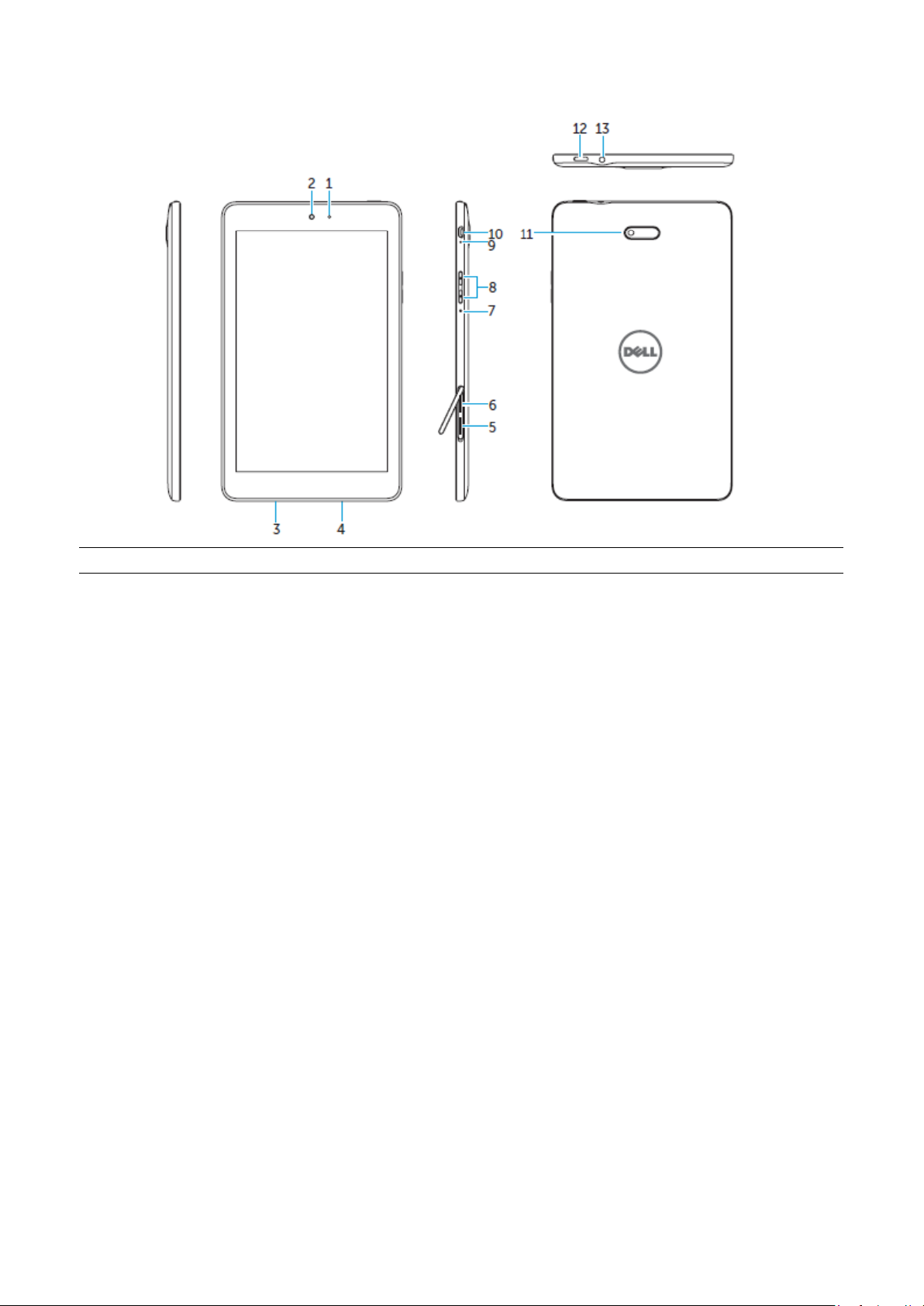
Venue 8
名称
機能
1.
明るさセンサー
周囲の明るさを感知して、ディスプレイ照明の明るさを自動
で調節します。
2.
前面カメラ
ビデオ通話や前面ビューの写真またはビデオの撮影に使用
します。
3.
サービスタグラベル
デルへのサポートを依頼するとき問い合わせに使用するサー
ビスタグ。
4.
スピーカー
音声の出力に使用します。
5.
microSD カードスロット
microSD カードを挿入して、タブレットのストレージ容量を拡
張します。
6.
micro-SIM カードスロット
(LTE/HSPA+ モデル)
micro-SIM カードを挿入して、モバイルブロードバンドにアク
セスします。
7.
マイク
録音や音声ベースのアプリの音声入力に使用します。
8.
音量ボタン
• 1 回押すごとに音量を 1 レベルアップ/ダウンできます。
• 長押しすると連続して音量のアップ/ダウンができます。
9.
電池ステータスランプ
タブレットの充電中点滅し、タブレットが完全に充電される
と点灯状態になります。
10.
Micro-USB ポート
USB ケーブルを接続してタブレットに充電したりコンピュー
タに接続したりします。
11.
背面カメラ
写真やビデオを撮影します。
12.
電源ボタン
• 長押ししてタブレットの電源をオンまたはオフにします。
• 短押ししてディスプレイをオンまたはオフにします。
• タブレットの電源がオンのとき、長押ししてオプションメ
ニューを開きます。
13.
イヤホン端子
ヘッドフォンやヘッドセットを接続します。
6 ♦ Features
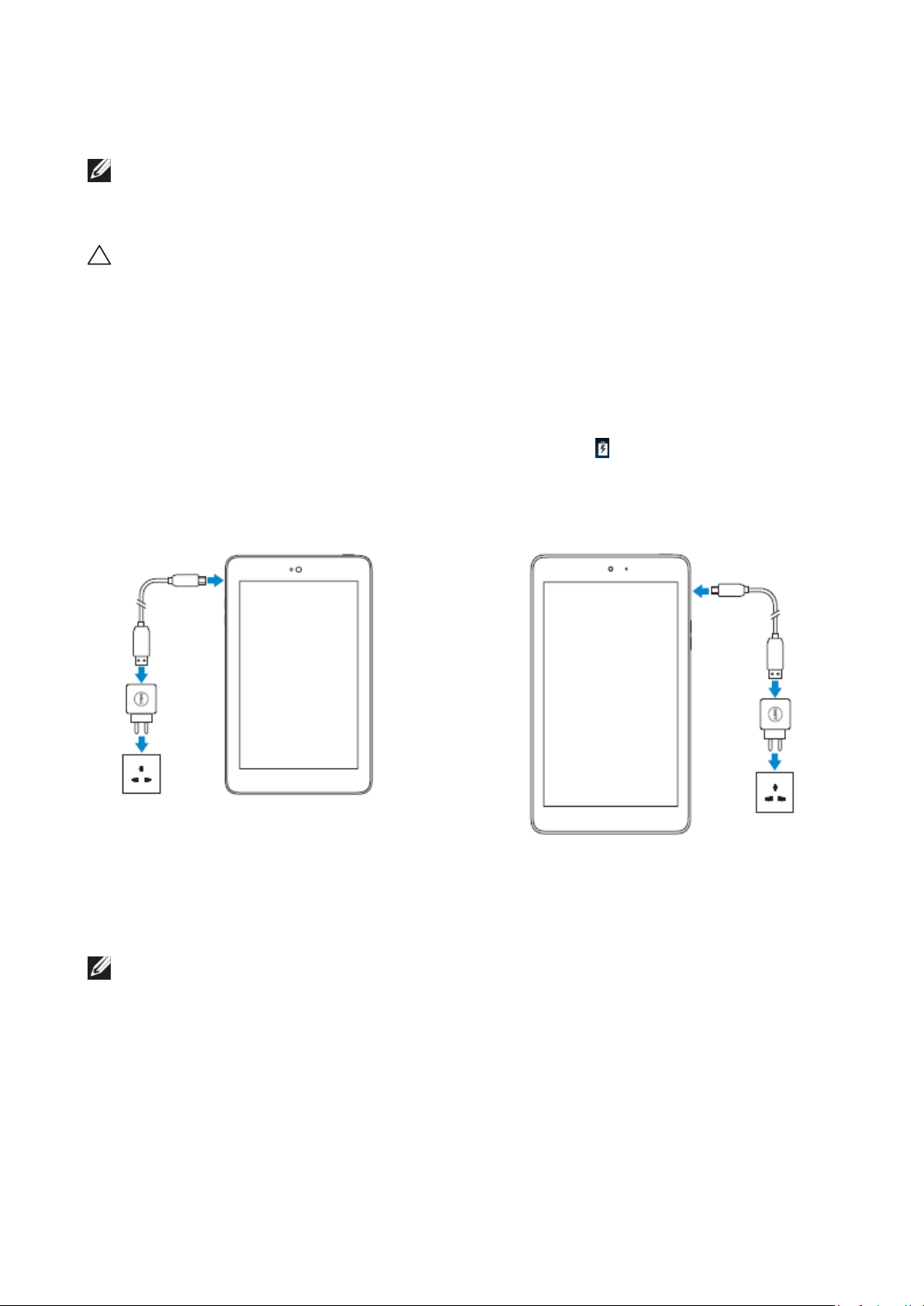
タブレットの充電
Venue 7
Venue 8
メモ:このタブレットは開封時フル充電されていない場合があります。初めにタブレッ
トを 4 時間ほど充電することをお勧めします。
注意:このタブレットに付属のアダプタおよびケーブルのみ使用するようにしてくださ
い。
1. USB ケーブルの micro-USB 側の先端をタブレットの USB ポートに接続します。
2. USB ケーブルのもう一方の先をアダプタに接続します。
3. 電源アダプタをコンセントに接続します。
タブレットの充電中、アニメーション付きのアイコン が画面に表示されます。タ
ブレットが完全に充電されると、アイコンのアニメーションは停止します。
メモ:タブレットをアダプタから外すときは、電源アダプタをコンセントから取り外して
からケーブルをタブレットから抜いてください。
Features ♦ 7
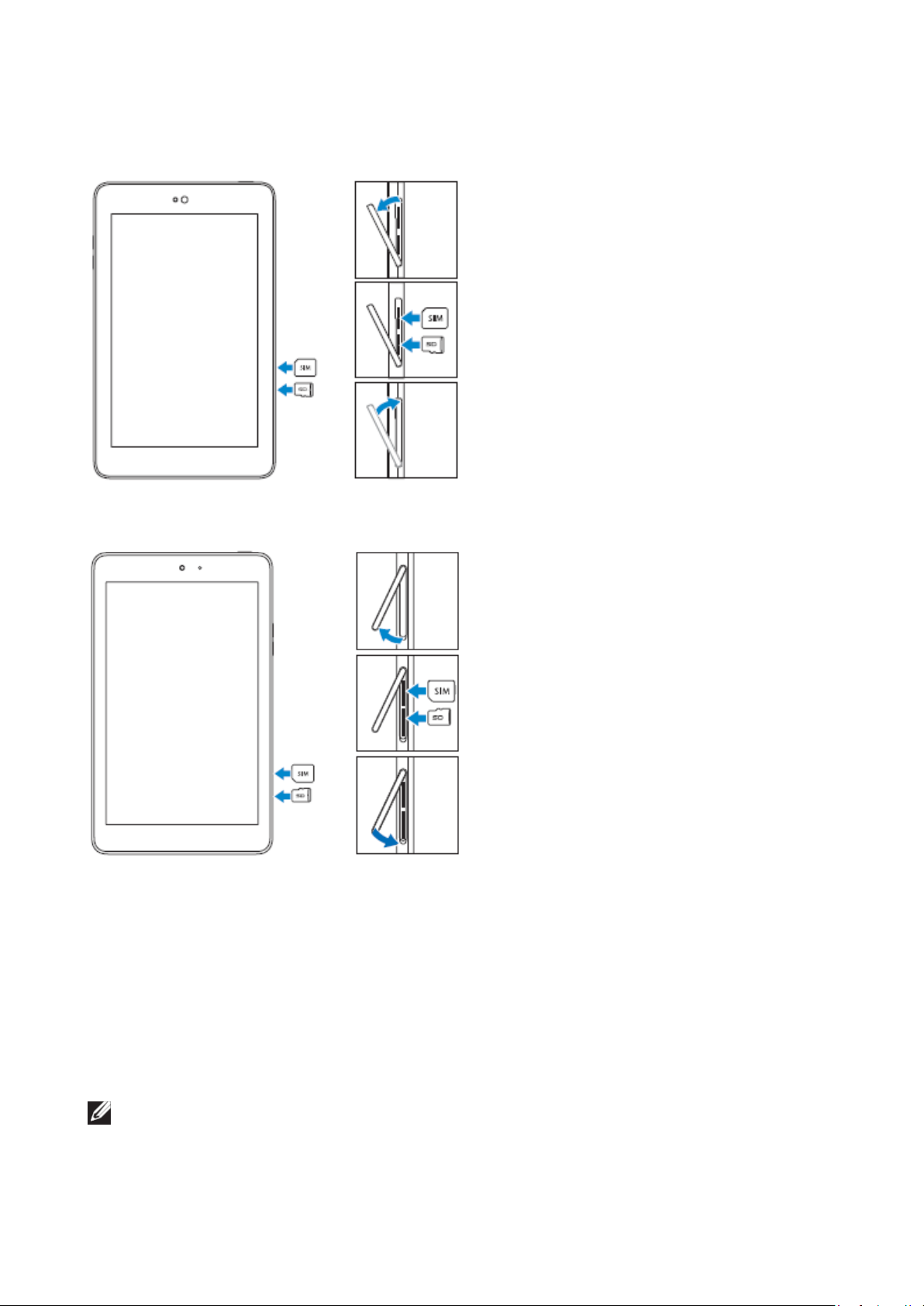
MicroSD カード・Micro-SIM カードの挿入(オプション)
カードスロットのカバーを開きます。
カードを対応するスロットに入れます。カ
チッと音がするまでカードを内側に押し込
みます。
カードスロットのカバーを閉じます。
カードスロットのカバーを開きます。
カードを対応するスロットに入れます。カ
チッと音がするまでカードを内側に押し込
みます。
カードスロットのカバーを閉じます。
Venue 7
Venue 8
メモ: SDカードの全体が正しい方向にしっかり挿入されるようにしてください。
8 ♦ Features
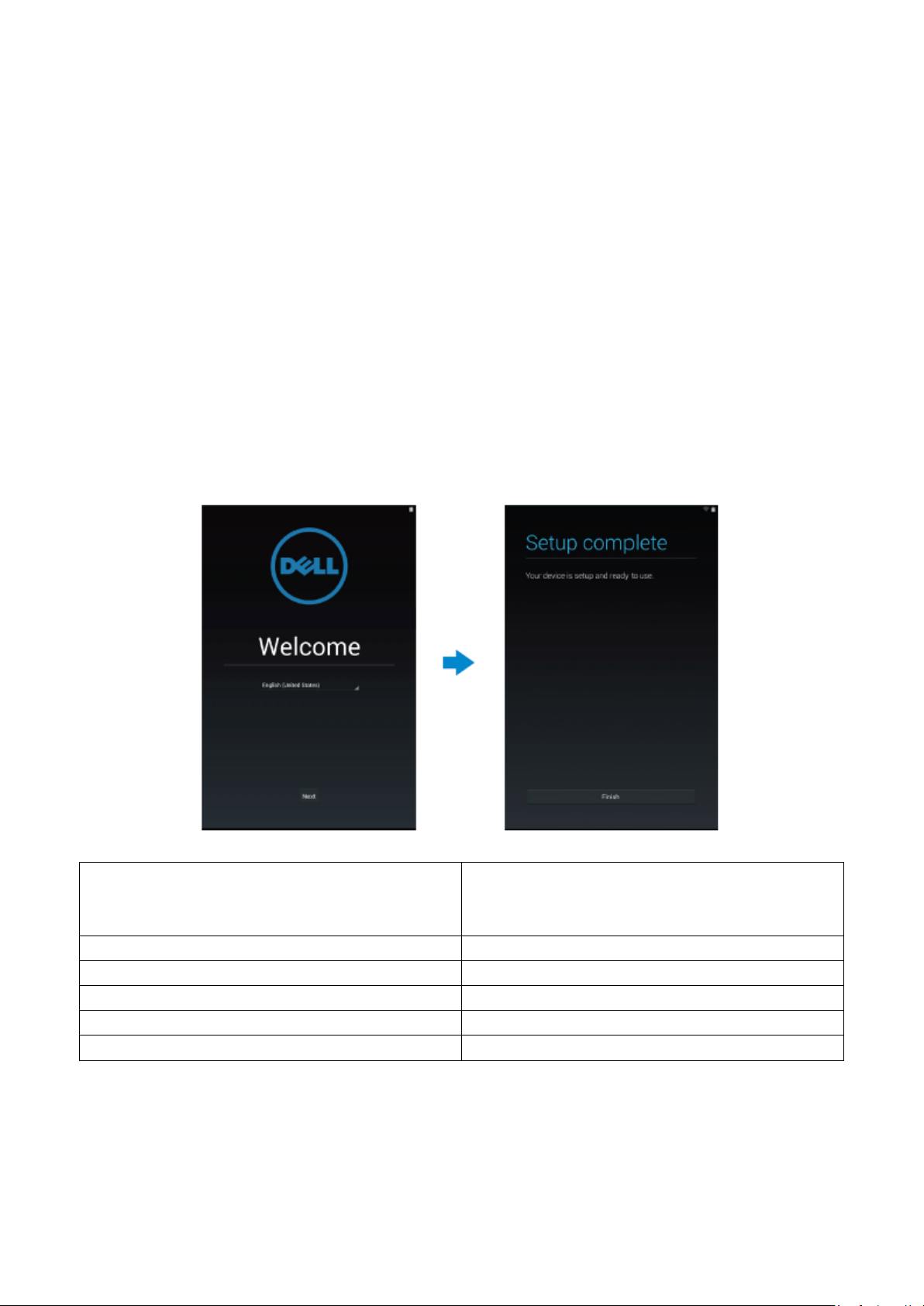
使用開始
Welcome
ようこそ
English (United States)
英語(アメリカ合衆国)
Next
次へ
Setup complete
セットアップの完了
Your device is setup and ready to use.
デバイスのセットアップが完了しました。
Finish
完了
タブレットの電源オン/オフ
タブレットの電源を入れるには、電源ボタンを 3-5 秒長押しします。
タブレットの電源を切るには、電源ボタンを押してオプションメニューを開き、電源を切
る → OK を選択します。
Android のセットアップ
タブレットの初回起動時、画面に Android のセットアップを行なうためのプロンプトが表
示されます。
使用言語、日時、Wi-Fi、Google アカウントへのサインイン、Google ローケーションサー
ビスなどを設定できます。
Features ♦ 9
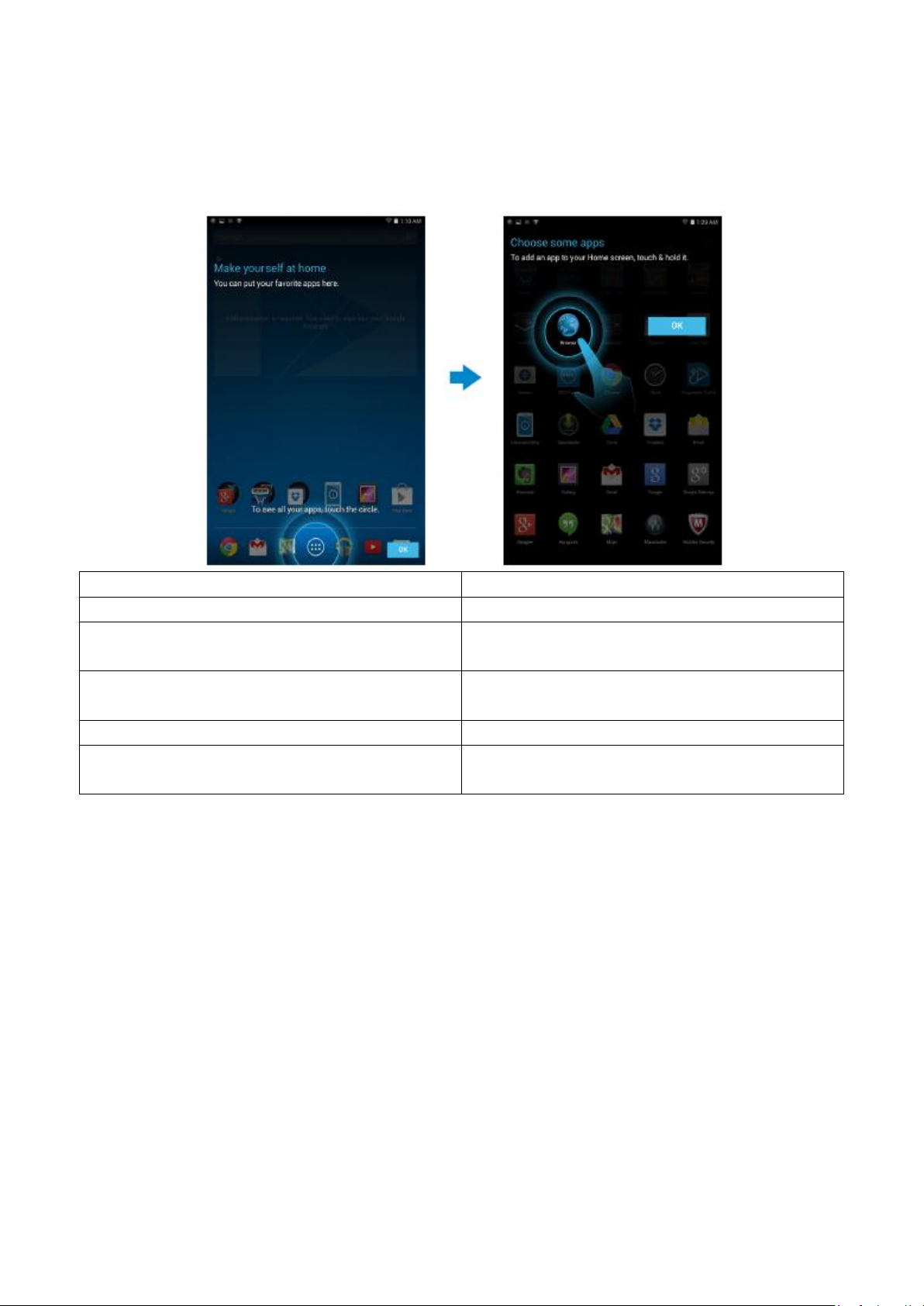
画面のカスタマイズ
Make yourself at home
画面のカスタマイズ
You can put your favorite apps here.
ここにお気に入りのアプリを追加できます。
To see all your. apps, touch the circle.
アプリをすべて表示するには、円マークをタ
ッチします。
Authentication is required. You need to sign into
your Google Account.
認証が必要です。Google アカウントにサイ
ンインする必要があります。
Choose some apps
アプリを選択します
To add an app to your Home screen, touch &
hold it.
ホーム画面にアプリを追加するには、長押し
します。
Android のセットアップ完了後、画面の指示に従ってホーム画面のカスタマイズができま
す。
10 ♦ Features
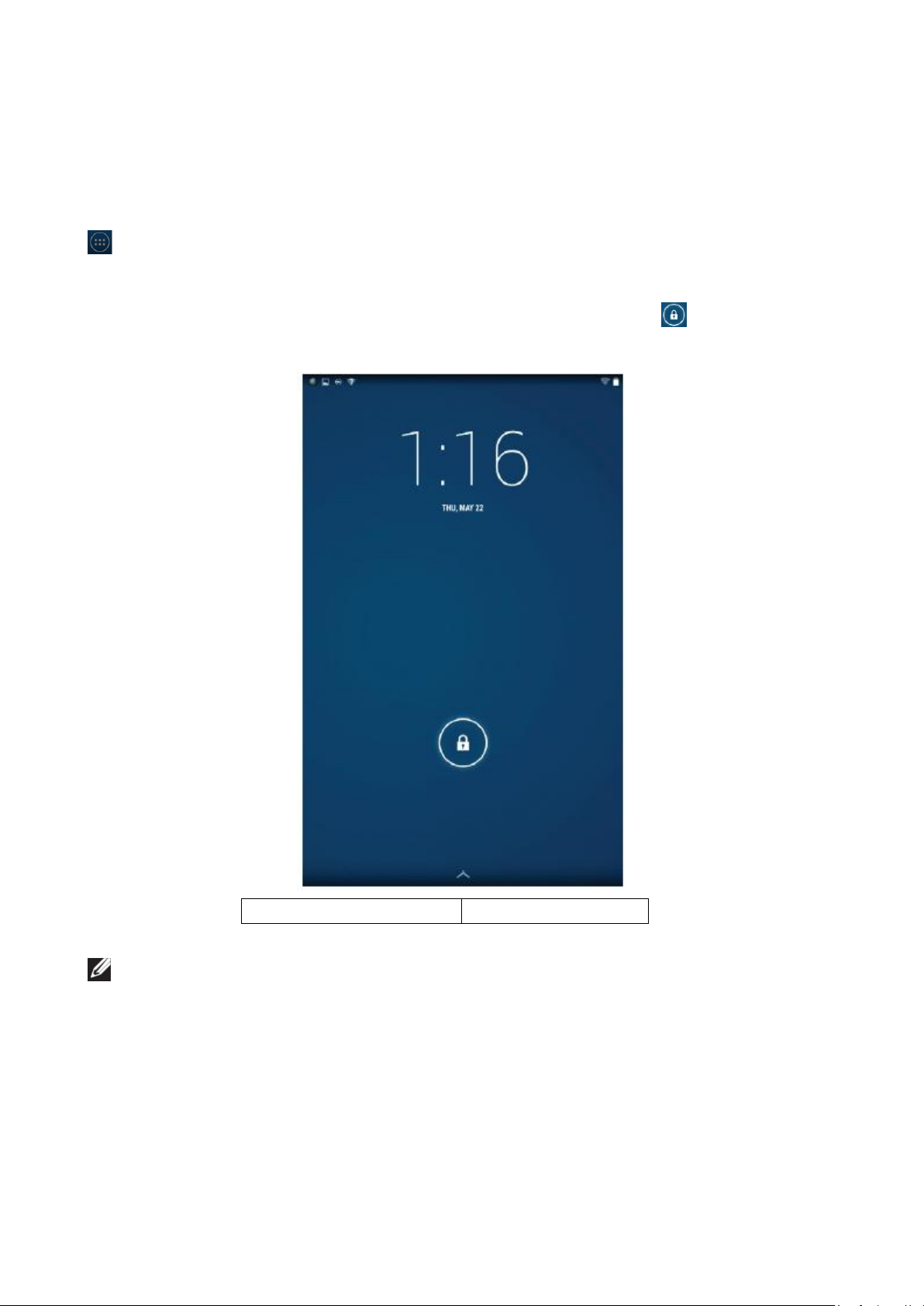
タブレットのロック/ロック解除
Thu, Mar. 22
3 月 22 日(木)
タップ
画面を 1 度タッチしてメニューにアクセスしたり項目を選択したりし
ます。
長押し
ディスプレイ上のある地点を指で一定の期間タッチします。
電源ボタンを押して、画面をオフにし、タブレットをロックします。
無操作状態が一定時間続いた後にタブレットが自動でロックされるように設定することも
できます。
→ 設定 → ディスプレイ → スリープをタップして、タブレットがスリープモードに
なりロックが自動でかかるまでの時間を設定することができます。
画面のロックを解除するには、電源ボタンを押して、ロックアイコン を任意の方向にス
ライドします。
メモ:タブレットのロックを解除する方法は、選択した保護設定により異なります。
ジェスチャ
このタブレットは、マルチタッチディスプレイを搭載しています。画面に触れて次のよう
な操作を行います。
Features ♦ 11
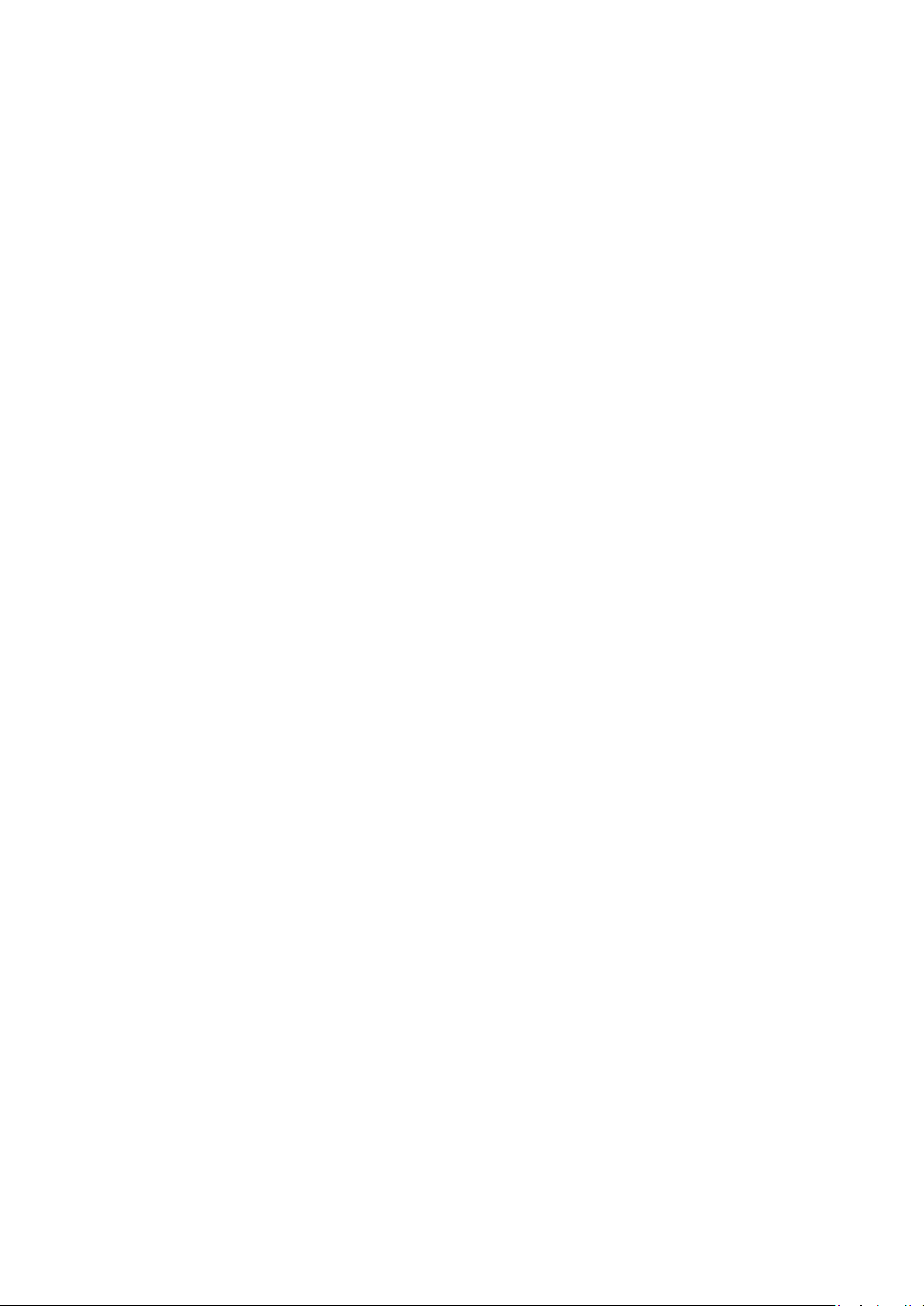
スライド
画面を切り替えます。
ドラッグ
アイコンを長押ししてアイコンを目的の場所に移動します。
2 本の指を使用し
たズーム
画面上で 2 つの指を離して拡大し、2 つの指を近づけ縮小します。地図、
写真、Web ページなどの拡大/縮小が行えます。
Features ♦ 11
